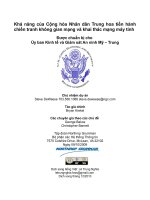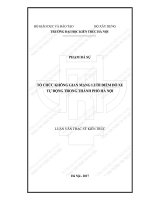BÀI báo cáo THỰC HÀNH môn đe dọa KHÔNG GIAN MẠNG và TOÀN cầu hóa
Bạn đang xem bản rút gọn của tài liệu. Xem và tải ngay bản đầy đủ của tài liệu tại đây (5.54 MB, 48 trang )
ĐẠI HỌC QUỐC GIA TP HỒ CHÍ MINH
TRƯỜNG ĐẠI HỌC KINH TẾ - LUẬT
--------
BÀI BÁO CÁO THỰC HÀNH
Môn: ĐE DỌA KHƠNG GIAN MẠNG
VÀ TỒN CẦU HĨA
Giảng viên hướng dẫn: Nguyễn Quang Hưng
Mã học phần:211KD2603
Tp Hồ Chí Minh, ngày 14 tháng 01 năm 2022
TIEU LUAN MOI download :
THÀNH VIÊN NHÓM
Stt
1
2
3
4
5
Họ và tên
Nguyễn Thị Minh Trang
Phạm Thị Bảo Tin
Trần Hạnh Trinh
Hồ Sĩ Tiến
Trần Lê Hồng Châu
Chức vụ
Nhóm trưởng
Thành viên
Thành viên
Thành viên
Thành viên
MSSV
K204081614
K204080422
K204081615
K204080421
K204080397
MỤC LỤC
CHƯƠNG 1: QUẢN LÝ MÁY TÍNH......................................................................... 2
I.
Kiểm tra thơng số phần cứng:..................................................................................... 2
II.
Kiểm tra máy tính:....................................................................................................... 4
III.
Hiệu suất hoạt động:.................................................................................................. 5
IV.
Tối ưu hóa................................................................................................................... 12
V.
Đề xuất nâng cấp:....................................................................................................... 14
CHƯƠNG 2: BẢO VỆ MÁY TÍNH........................................................................... 15
I.
Kiểm tra truy cập tài khoản Facebook:................................................................... 15
II.
Chia tách ổ đĩa............................................................................................................. 16
III.
Ghép ổ đĩa.................................................................................................................... 20
IV.
Đồng bộ hóa dữ liệu................................................................................................. 23
V.
Sao lưu và phục hồi dữ liệu:.................................................................................... 26
VI.
Phục hồi dữ liệu:........................................................................................................ 31
VII.
Khôi phục dữ liệu đã xóa:..................................................................................... 35
VIII.
Sao lưu và khơi phục ổ đĩa:................................................................................. 38
IX.
X.
Xác thực Gmail.......................................................................................................... 43
Quét Virus:.................................................................................................................... 45
1
TIEU LUAN MOI download :
CHƯƠNG 1: QUẢN LÝ MÁY TÍNH
I. Kiểm tra thơng số phần cứng:
Có nhiều chương trình, phần mềm hỗ trợ người dùng kiểm tra các thơng số và
kiểm tra máy tính trong đó có phần mềm HWiNFO32.
Bước 1: Tải về và cài đặt ứng dụng HWiNFO32 vào máy. Khi cần kiểm tra thơng tin
thì nhấn chọn biểu tượng phần mềm và nhấn RUN để chạy.
Bước 2: Chọn các thông số muốn kiểm tra
- Thông số CPU: Vào Central Processor(s) => Chọn CPU máy => Xem các thông
số cần thiết
TIEU LUAN MOI download :
- Thông số RAM: Vào Memory => Chọn thanh Ram đang sử dụng => Xem các
thông số cần thiết.
- Thông số ổ cứng: Vào Drives => Chọn ổ cứng cần => Xem các thông số mong
muốn
TIEU LUAN MOI download :
- Thông số pin: Vào Smart Battery => Chọn Battery #0 => Xem thơng số cần thiết
II.
-
Kiểm tra máy tính:
Tuổi đời linh kiện:
+
Motherboard: Chọn Motherboard => Xem thông tin ở phần BIOS
+
Màn hình: Chọn Monitor => Chọn màn hình đang sử dụng => Xem thông
số cần thiết
TIEU LUAN MOI download :
+
cần
RAM: Chọn Memory => Chọn thanh Ram đang dùng => Đọc thông số
thiết
III. Hiệu suất hoạt động:
- Hiệu suất hoạt động trên máy:
Bước 1: Click chuột phải thanh TaskBar
Bước 2: Chọn Task Manager
TIEU LUAN MOI download :
Bước 3: Chọn More Details dưới góc khung cửa sổ
Bước 4: Chọn Performance
Bước 5: Xem hiệu suất từng phần
+ CPU:
TIEU LUAN MOI download :
+ Memory:
+ Disk:
TIEU LUAN MOI download :
+ Wifi:
+ GPU:
TIEU LUAN MOI download :
Đo nhiệt độ máy bằng HWiNFO32 : Chọn Sensor trên thanh công cụ =>
Xem thông số nhiệt độ chung và từng bộ phận
-
TIEU LUAN MOI download :
TIEU LUAN MOI download :
- Chấm điểm máy bằng HWiNFO32 : Chọn BenchMark trên thanh công cụ => Hiển
thị hộp thoại => Chọn Start và xem điểm
TIEU LUAN MOI download :
IV. Tối ưu hóa:
Dọn dẹp ổ cứng:
Bước 1: Vào This PC
Bước 2: Chọn chuột phải vào ổ đĩa C và chọn Properties
TIEU LUAN MOI download :
Bước 3: Chọn Disk Cleanup và chọn các file muốn dọn dẹp
Bước 4: Chọn Cleanup System File => Chờ dọn và thu được kết quả
TIEU LUAN MOI download :
V.
Đề xuất nâng cấp:
- Nhận xét tổng thể: do máy còn tương đối mới và chưa qua sử dụng nhiều nên
khơng gặp q nhiều lỗi trong q trình sử dụng (các thông số về dung lượng trống,
nhiệt độ, sự chay pin, màn hình,... đều tương đối ổn định).
-
Một số đề xuất nâng cấp được đưa ra:
+ Nâng cấp Ram: Thêm 1 thanh Ram 4GB DDR4 SDRAM hãng Kingston
1333.3 MHz để tối ưu hóa và đồng bộ với Ram đang sử dụng.
+
Nâng cấp bộ nhớ SSD lên 512GB
TIEU LUAN MOI download :
CHƯƠNG 2: BẢO VỆ MÁY TÍNH
I.
Kiểm tra truy cập tài khoản Facebook:
Bước 1: Vào Facebook, chọn dấu mũi tên => Chọn Cài đặt & Quyền riêng tư
Bước 2: Chọn Cài Đặt.
TIEU LUAN MOI download :
Bước 3: Chọn Bảo Mật và Đăng nhập. Tại đây có thể theo dõi vị trí đã đăng nhập của
tài khoản, thay đổi mật khẩu và lựa chọn Xác thực 2 yếu tố để nâng cao tính bảo mật
cho tài khoản.
II. Chia tách ổ đĩa:
Bước 1: Chọn Start Now trên phần mềm EaseUS Partition Master Suite
TIEU LUAN MOI download :
Bước 2: Click chuột phải vào ổ đĩa định tách, chọn Resize/ Move
Bước 3: Hiển thị hộp thoại Resize/ Move, chọn Partition Size để lựa chọn dung lượng
định tách (chọn 20GB) và ấn Ok
TIEU LUAN MOI download :
Bước 4: Click chuột phải vào kí hiệu * dưới ổ đĩa vào chọn Create
Bước 5: Hiển thị hộp thoại Create, đặt tên ổ đĩa là E ở mục Driver Letter vào chọn Ok
TIEU LUAN MOI download :
Bước 6: Chọn Execute 2 Operations → Hiển thị hộp thoại Pending Operations → Ấn
Apply
Bước 7: Đợi chạy trên hộp thoại Operations Progress → Ấn Finish
TIEU LUAN MOI download :
III. Ghép ổ đĩa:
Bước 1: Click chuột phải vào ở đĩa E và chọn Merge
TIEU LUAN MOI download :
Bước 2: Click vào ổ muốn gộp (ổ F) vào ấn Ok
Bước 3: Chọn hộp thoại Execute 1 Operations, hiển thị hộp thoại Pending Operation
và ấn Apply
TIEU LUAN MOI download :
Bước 4: Chọn Finish
TIEU LUAN MOI download :
IV. Đồng bộ hóa dữ
liệu: Bước 1: Ấn vào File
Sync
Bước 2: Click vào Click to select a folder, vào ổ C→ chọn folder Nhóm 10C Đe dọa
TIEU LUAN MOI download :